वाय-फाय राउटर स्थानिक नेटवर्क आणि इंटरनेटसह कनेक्ट केलेली उपकरणे (स्मार्टफोन, लॅपटॉप, संगणक) प्रदान करतो. जर राउटर इन्स्टॉल केल्यानंतर तुम्ही तुमच्या वाय-फाय नेटवर्कसाठी पासवर्ड सेट केला नसेल, तर नेटवर्क सार्वजनिक आहे आणि नेटवर्कच्या श्रेणीतील कोणीही त्याच्याशी कनेक्ट होऊ शकते. अशा प्रकारे, तुमचे शेजारी किंवा कामावर असलेल्या शेजारच्या कार्यालयातील कर्मचारी तुमच्या नेटवर्कशी कनेक्ट होऊ शकतात आणि ते वापरू शकतात, ज्यामुळे इंटरनेटचा वेग कमी होईल.
जर तुमच्याकडे आधीच पासवर्ड असेल, परंतु एखाद्याला तो सापडला असेल, तर तुमच्या इंटरनेटचे मोफत वितरण थांबवण्यासाठी तुमच्या Wi-Fi राउटरवर पासवर्ड बदलण्याशिवाय पर्याय नाही. या लेखात तुम्ही सर्व लोकप्रिय वाय-फाय राउटरवर पासवर्ड कसा बदलायचा ते शिकाल.
राउटरवर पासवर्ड बदलण्याची प्रक्रिया
नियमानुसार, राउटरचे कॉन्फिगरेशन आणि त्याची स्थापना प्रदात्याच्या लोकांद्वारे केली जाते. तथापि, काही काळानंतर वापरकर्त्यास खालील समस्या येऊ शकतात:
1. डेटा ट्रान्सफरचा वेग लक्षणीयरीत्या कमी होऊ लागतो.
2. घरातील कोणीही वायरलेस नेटवर्क वापरत नसतानाही, वायफाय नेटवर्क इंडिकेटर दिवे अजूनही चमकत आहेत.
3. जर प्रदात्याने प्रमाणापेक्षा जास्त माहिती हस्तांतरित केलेल्या रकमेसाठी शुल्क आकारले, तर खात्यावर सतत कर्ज असते, ज्याचे कारण काही लोक सुरुवातीला त्यांच्या दुर्लक्षास कारणीभूत ठरतात.
ही सर्व प्रकरणे फक्त एक गोष्ट सूचित करतात - अज्ञात कोणीतरी पासवर्ड अंदाज करून किंवा हॅक करून वायफायशी कनेक्ट करण्यात सक्षम होते. जर पासवर्ड सेट केला नसेल तर अंदाज लावण्याची गरज नाही.
या परिस्थितीतून बाहेर पडण्याचा मार्ग म्हणजे पासवर्ड अधिक जटिल संयोजनात बदलणे. तथापि, आम्ही लक्षात घेतो की WiFi नेटवर्क पासवर्ड हॅक करणे खूप कठीण आहे. म्हणूनच, बहुतेकदा समस्यांचे कारण मानवी घटक असते - तुमच्या ओळखीचे कोणीतरी, जेव्हा ते तुमच्या घरी होते, त्यांनी त्यांचे डिव्हाइस कनेक्ट करण्यासाठी पासवर्ड विचारला आणि नंतर इतरांना त्याबद्दल सांगितले (हे लक्षात ठेवण्यासारखे आहे की सर्व डिव्हाइस वायफाय नेटवर्कसाठी पासवर्ड सेव्ह करतात. ). राउटरवर पासवर्ड कसा बदलावा आणि नेटवर्क अधिक सुरक्षित कसे बनवायचे?
वायफाय पासवर्ड बदलण्याच्या समस्येचा विचार करताना, उदाहरणार्थ, रोस्टेलीकॉम प्रदात्याकडून, आपण हे समजून घेतले पाहिजे की प्रदाते नेटवर्क राउटर तयार करत नाहीत, परंतु केवळ त्यांच्या ग्राहकांना त्यांच्या पुरवठ्यासाठी विविध उत्पादकांशी करार करतात. आपण सर्व नेटवर्क राउटरवर नवीन पासवर्ड सेट करू शकता, परंतु बदलण्याची प्रक्रिया राउटरच्या वैशिष्ट्यांवर अवलंबून असते.
प्रदाता Rostelecom खालील नेटवर्क राउटरच्या स्थापनेसह त्याच्या सेवा प्रदान करते:
1. डी-लिंक.
2. टीपी-लिंक.
3. HUAWEI.
आम्ही इतर उत्पादकांकडून राउटरसाठी पासवर्ड बदलण्याची प्रक्रिया देखील पाहू.
डी-लिंक राउटरवर वाय-फाय पासवर्ड बदलणे
डी-लिंक निर्मात्याकडून आपल्याला बाजारात मोठ्या संख्येने राउटर मॉडेल्स सापडतील हे तथ्य असूनही, आपण समान शिफारस वापरून वायफाय संकेतशब्द सेट किंवा बदलू शकता. हे या वस्तुस्थितीमुळे आहे की सिस्टमचा सॉफ्टवेअर भाग अपरिवर्तित राहतो आणि मॉडेल केवळ त्यांच्या वैशिष्ट्यांमध्ये भिन्न आहेत.
फरक किरकोळ असू शकतात, बहुतेकदा फक्त मेनू आयटमची रचना आणि स्थान प्रभावित करतात.
DVG-5402SP हे जगातील प्रसिद्ध निर्माता डी-लिंकचे सर्वात लोकप्रिय मॉडेल आहे. Rostelecom प्रदाता आपल्याला हे मॉडेल स्थापित करण्याची परवानगी देखील देतो. पासवर्ड बदलण्याची प्रक्रिया खालील टप्प्यात विभागली जाऊ शकते:
1. कोणताही ब्राउझर लाँच करा, उदाहरणार्थ Mozzila Firefox किंवा Google Chrome.
2. प्रश्नातील मॉडेलमध्ये मानक नसलेला राउटर पत्ता आहे ज्यावर तुम्ही सेटिंग्ज पॅनेल प्रदर्शित करण्यासाठी जावे - https://192.168.8.254. तुम्ही https://192.168.0.1 किंवा https://192.168.1.1 वर जाऊन या निर्मात्याच्या इतर मॉडेलमध्ये पासवर्ड बदलू शकता आणि इतर सेटिंग्ज सेट करू शकता. वायफाय नेटवर्क सेट करणे ब्राउझरद्वारे होते. ब्राउझर पत्त्यावर गेल्यानंतर, राउटर पॅनेल उघडले पाहिजे.
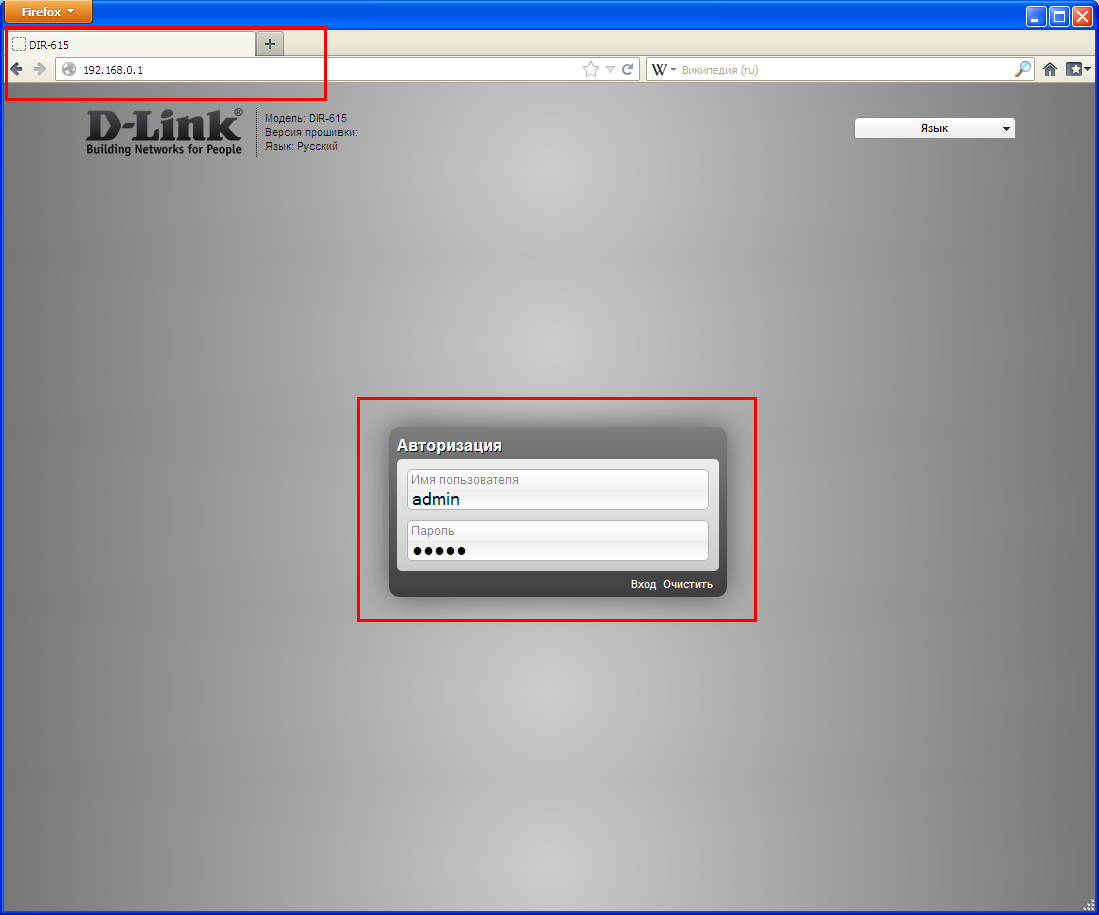
3. ऑपरेटिंग मोड बदलण्यासाठी, "सेटिंग्ज" विभागात जा.
4. नियमानुसार, डाव्या बाजूला विविध पॅरामीटर्ससह एक मेनू आहे. “वायरलेस सेटअप” (वायरलेस नेटवर्क स्थापित करणे) शोधा आणि त्यावर जा.
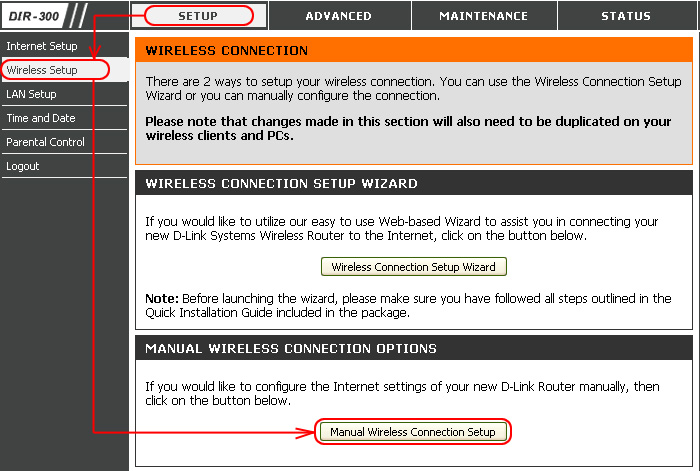
5. या विभागात “वायरलेस सुरक्षा” नावाची सुरक्षा श्रेणी आहे. येथे तुम्ही सर्व सुरक्षा सेटिंग्ज सेट करू शकता.
6. "प्री-शेअर की" पॅरामीटर (PSK एन्क्रिप्शन की) वर जा, इच्छित पासवर्ड सेट करा आणि ओके क्लिक करा. "लागू करा" बटणावर क्लिक करून बदलांची पुष्टी करा.
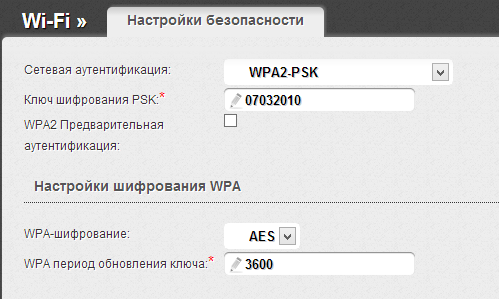
7. मूल्य बदलण्यासाठी आणि ते जतन करण्यासाठी, "देखभाल" देखभाल विभाग उघडा, सेव्ह आणि रीबूट श्रेणीवर जा आणि "रीबूट" रीबूट बटणावर क्लिक करा.
सिस्टम रीबूट केल्यानंतर, पासवर्ड नवीनमध्ये बदलला जाईल, इतर डिव्हाइसेसवरून वायफायद्वारे कनेक्ट करण्यासाठी, तुम्हाला जुना ऍक्सेस पॉईंट काढावा लागेल, वायरलेस नेटवर्क स्कॅन करावे लागेल आणि पुन्हा कनेक्ट करावे लागेल, ज्यासाठी तुम्हाला नवीन पासवर्ड प्रविष्ट करावा लागेल. .
TP-Link राउटरवर Wi-Fi पासवर्ड बदलणे
टीपी-लिंक ब्रँड अंतर्गत राउटरने रशियामध्ये देखील मोठी लोकप्रियता मिळविली आहे. सर्वात सामान्य मॉडेलपैकी एक म्हणजे TL-WR841ND, ज्याबद्दल मी या राउटरच्या सेटअपबद्दलच्या लेखात आधी बोललो होतो.
या प्रकरणात, आपण खालीलप्रमाणे वायफाय ऑपरेशन कॉन्फिगर करू शकता:
1. ब्राउझर उघडा.
2. अॅड्रेस बारमध्ये, तुमच्या होम नेटवर्कचा पत्ता प्रविष्ट करा, जो या मॉडेलसाठी https://192.168.0.1 आहे. त्यानंतर आपण प्रविष्ट केलेल्या पत्त्यावर जाण्यासाठी इनपुट प्रविष्ट करतो.
3. या प्रकरणात, तुमचा पासवर्ड आणि लॉगिन प्रविष्ट करण्यासाठी एक विंडो दिसेल. बर्याच मॉडेल्ससाठी, डीफॉल्ट लॉगिन आणि पासवर्ड समान असतात - “प्रशासक”. जर सिस्टम असा डेटा स्वीकारत नसेल, तर तुम्ही केसवरील विशेष बटण दाबून सर्व सेटिंग्ज फॅक्टरी सेटिंग्जवर रीसेट करा.
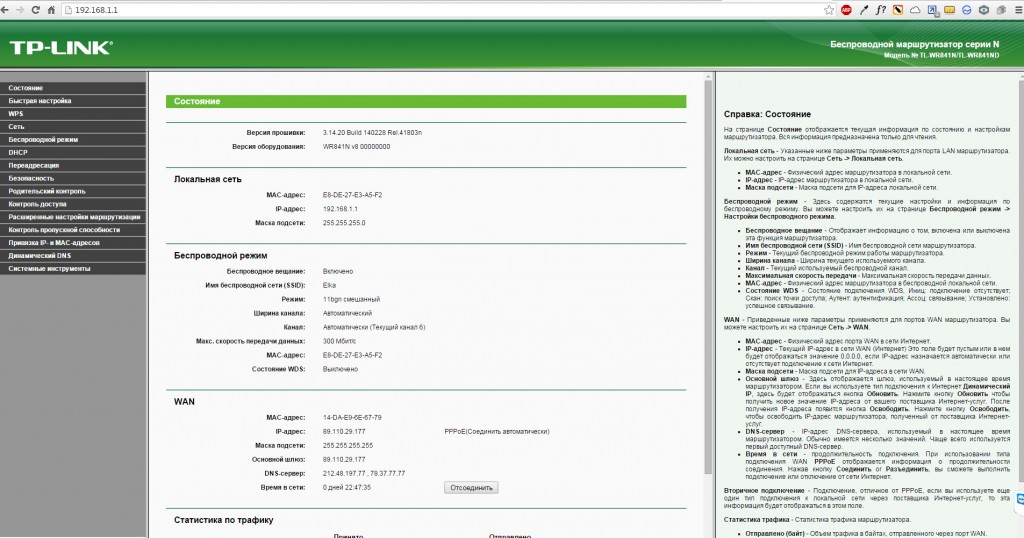
4. लॉग इन केल्यानंतर, वायरलेस कनेक्शन आणि सुरक्षा विभागात जा (“वायरलेस”, “वायरलेस सुरक्षा”).
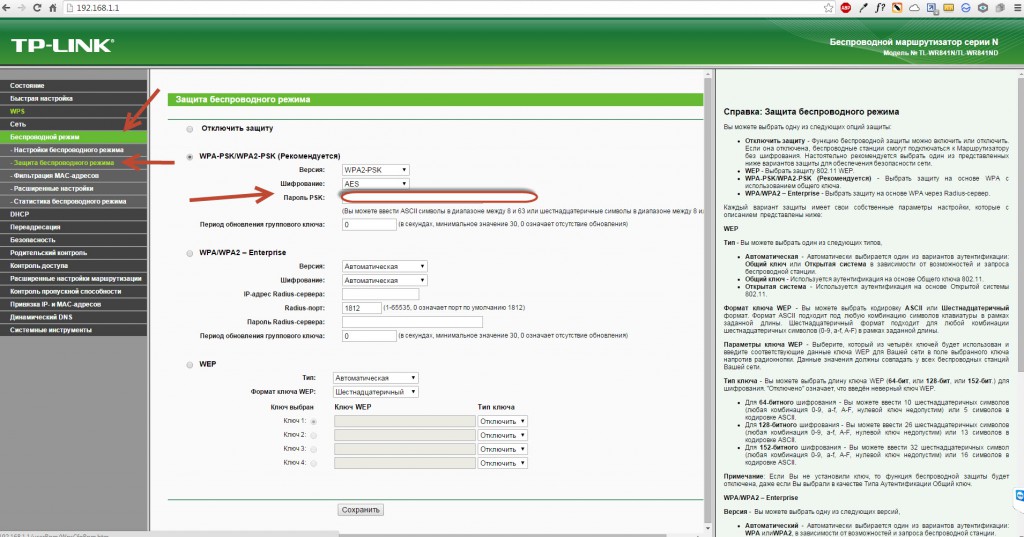
5. WiFi सुरक्षा विभागात पासवर्डसाठी एक विभाग आरक्षित आहे. फील्डला "PSK पासवर्ड" म्हणतात. आपण या फील्डमध्ये नवीन मूल्य प्रविष्ट केले पाहिजे आणि जतन करा क्लिक करा.
राउटर रीबूट केल्यानंतर, बदल प्रभावी होतील.
वर चर्चा केलेले दोन राउटर बहुतेकदा Rostelecom प्रदात्याच्या स्टॉकमध्ये आढळतात. तथापि, काही प्रकरणांमध्ये क्लायंट इतर उत्पादकांकडून स्वतःची उपकरणे खरेदी करू इच्छितो.
Huawei राउटरवर Wi-Fi पासवर्ड बदलणे
1. https://192.168.100.1 वर जाऊन राउटर कंट्रोल पॅनल वर जा आणि तुमचे युजरनेम आणि पासवर्ड टाका. Huawei राउटरवर, डीफॉल्ट लॉगिन सहसा telecomadmin असतो आणि पासवर्ड admintelecom असतो. रूट, पासवर्ड म्हणून प्रशासक म्हणून लॉगिन करणे देखील शक्य आहे.
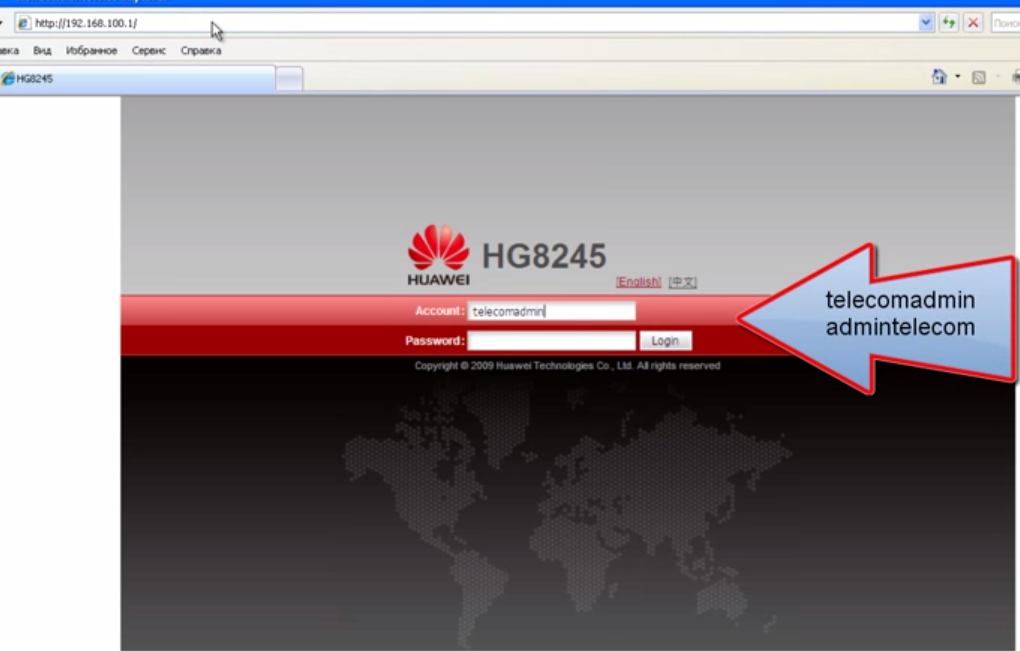
2. तुम्ही कंट्रोल पॅनलमध्ये प्रवेश केल्यानंतर, WLAN टॅबवर जा. तुम्हाला SSID नाव (तुमच्या Wi-Fi कनेक्शनचे नाव) आणि WPA PSK पासवर्ड नमूद करणे आवश्यक आहे. बदल केल्यानंतर, तुम्ही लागू करा वर क्लिक करणे आवश्यक आहे. 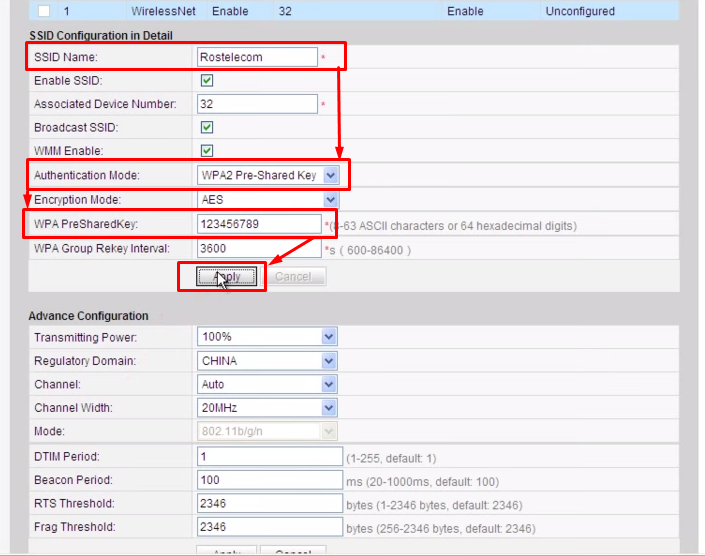
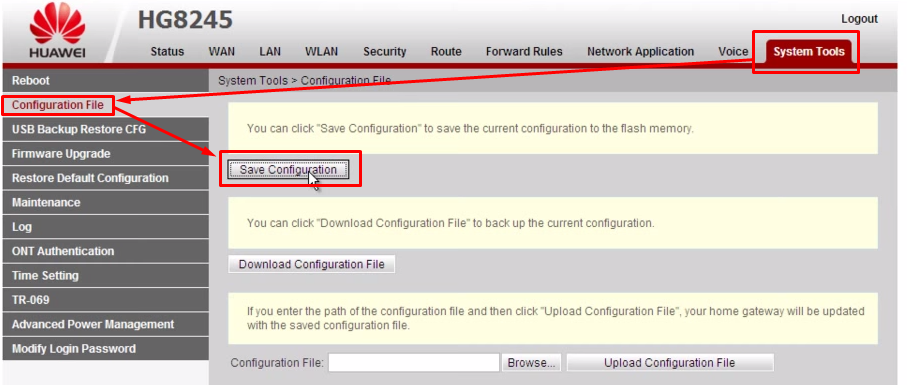
ASUS राउटरवर वाय-फाय पासवर्ड बदलणे
1.कोणताही ब्राउझर उघडा आणि https://192.168.1.1 वर जा. लॉगिन म्हणून प्रशासक आणि पासवर्ड म्हणून प्रशासक निर्दिष्ट करा.
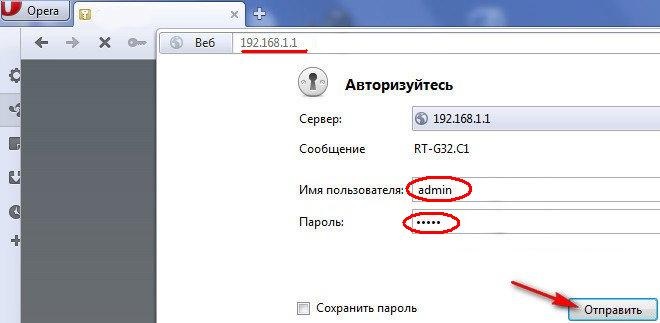
2. डाव्या मेनूमध्ये, “वायरलेस नेटवर्क” सेटिंगवर जा.
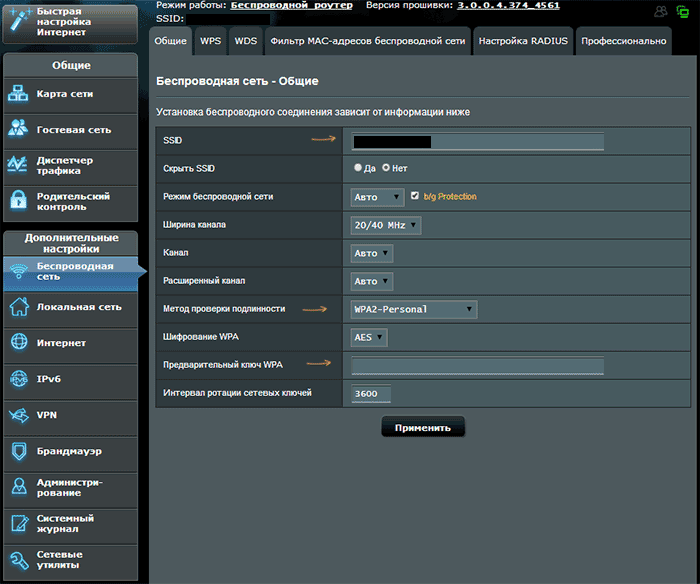
3. SSID फील्डमध्ये आणि "प्रमाणीकरण पद्धत" आयटममध्ये आपल्या वाय-फाय नेटवर्कचे नाव प्रविष्ट करा - WPA2-वैयक्तिक. या क्षणी ही सर्वात सुरक्षित पद्धत आहे. WPA प्री-शेअर की फील्डमध्ये, नेटवर्कसाठी नवीन पासवर्ड प्रविष्ट करा आणि लागू करा क्लिक करा.
ZyXEL राउटरवर Wi-Fi पासवर्ड बदलणे
1. https://192.168.1.1 वर जा. हा पत्ता जवळजवळ सर्व प्रकरणांमध्ये लागू आहे. फक्त काही मॉडेल्सचा होम नेटवर्क पत्ता वेगळा आहे; तुम्ही तो राउटरच्या मागील बाजूस शोधू शकता.
2. पुढे तुम्हाला लॉगिन पॅनल किंवा मेनू स्वतः दिसेल. लॉगिन पॅनल पासवर्ड असल्यास आणि "प्रशासक" लॉगिन करा. हे मूल्य योग्य नसल्यास, आम्ही राउटर केसवरील विशेष की वापरून सेटिंग्ज फॅक्टरी सेटिंग्जवर रीसेट करतो.
3. राउटर कंट्रोल पॅनेलमध्ये, “वाय-फाय नेटवर्क” मेनूवर जा, “सुरक्षा”, WPA2-PSK संरक्षण निवडा आणि नवीन मूल्य प्रविष्ट करा आणि लागू करा क्लिक करा.
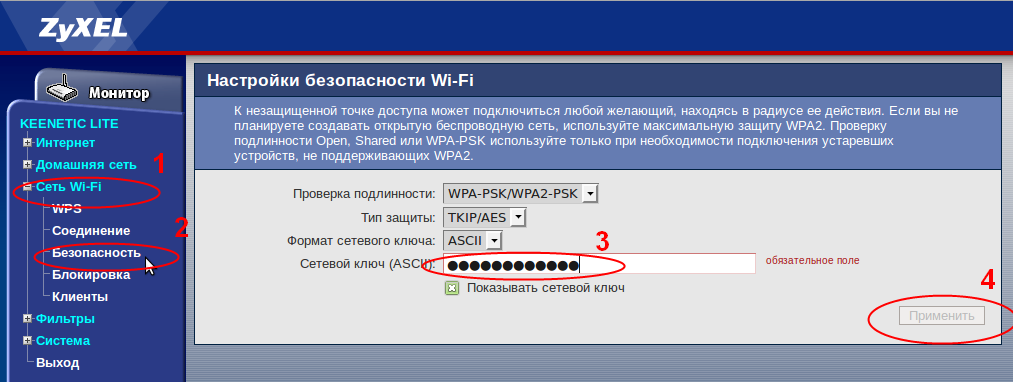
4. यानंतर, बदल प्रभावी होण्यासाठी तुम्ही राउटर रीबूट केले पाहिजे. रीबूट प्रक्रिया पार पाडण्यापूर्वी सेव्ह बटणावर क्लिक करणे विसरू नका हे देखील महत्त्वाचे आहे. अन्यथा, आपल्याला पुन्हा प्रक्रिया पुन्हा करावी लागेल. काही प्रकरणांमध्ये, राउटर स्वतः रीबूट करण्याची शिफारस केली जाते, आभासी पॅनेलद्वारे नाही, परंतु डिव्हाइसच्या मुख्य भागावरील बटणाद्वारे.
जर उपकरणे नेटवर्कशी कनेक्ट होऊ शकत नाहीत
पासवर्ड बदलल्यानंतर, अनेकदा अशी परिस्थिती उद्भवते जेव्हा तयार केलेल्या नेटवर्कशी कनेक्ट करणे यापुढे शक्य नसते. समस्या अशी आहे की लॉगिन माहिती बदलली आहे आणि सर्व डिव्हाइस जुन्या पॅरामीटर्सचा वापर करून कनेक्ट करण्याचा प्रयत्न करीत आहेत. त्याच वेळी, काही उपकरणे धीमे होण्यास सुरुवात करतात, विचित्र त्रुटी निर्माण करतात आणि हा डेटा शिल्लक असतानाही नेटवर्क वेगळ्या नावाने पाहतात.
परिस्थितीतून बाहेर पडण्याचा मार्ग अगदी सोपा आहे - आपण सर्व डिव्हाइसेसवरील नेटवर्क हटवावे आणि नंतर पुन्हा प्रवेश बिंदू शोधा आणि नवीन संकेतशब्द वापरून कनेक्ट करा. सर्व समस्या त्वरित अदृश्य होतील आणि डिव्हाइस पुन्हा स्थिरपणे कार्य करेल.





